ハピタスに登録しようと思ったけど
- 登録方法が分からない
- 登録って面倒じゃない?
- 間違った設定でポイントがもらえなかったら嫌だな
このような疑問に答えていきます。
サイトの登録作業って面倒ですよね?
特にポイントサイトを登録して利用したのにポイントが付与されなかったら、やめたくなります。
そこでこの記事では、「ハピタスの正しい登録方法」と「登録した後に注意すること」を図解付きで分かりやく解説します。
- ハピタスの登録に必要なもの
- ハピタスの登録方法(図解つき)
- ハピタスを登録した後に注意すること
この記事を読めば、「ハピタスを始めたあとにポイントが付与されない」などのトラブルにあうこともありません!
私もこの後に紹介する方法で登録してハピタスを始めましたが、しっかりポイントを獲得できています。
ハピタスで稼げるのか知りたい人は、実際に1年間利用してみて分かったことを以下の記事でまとめました。
ハピタスの登録に必要なもの
ハピタスの登録には、以下の2つが必要です。
- その1:携帯電話の番号
- その2:フリーメールアドレス
その1:携帯電話の番号
ハピタス登録に必要なもの1つ目は携帯電話の番号です。
登録する際にSMS認証を行うので、その時に使用します。
ハピタス登録画面にも「電話番号は本人確認以外の目的で使用することはない」と記載されています。
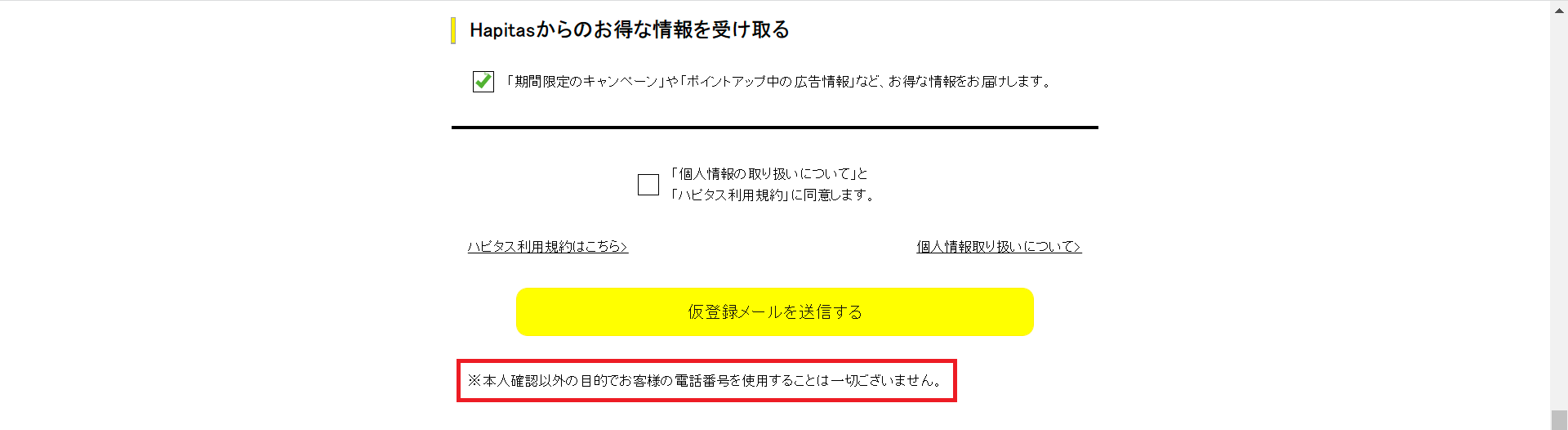
登録した携帯電話番号宛てに送信されたSMSに記載してある確認コードを入力してログインする仕組みです。
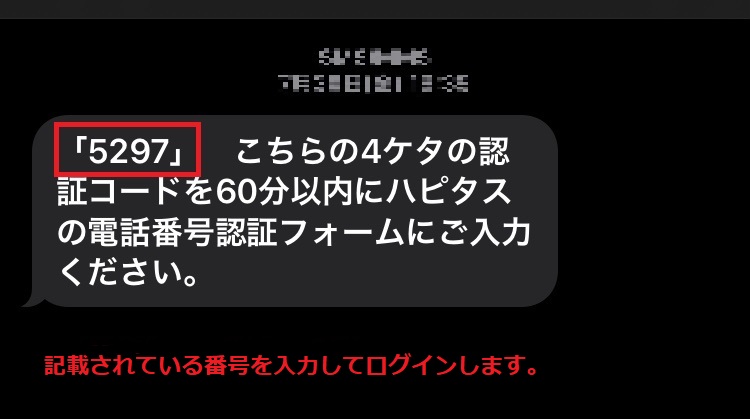
このようなメールが届きます。
その2:フリーメールアドレス
ハピタス登録に必要なもの二つ目はフリーメールアドレスです。
仮登録をする際、このアドレスにメールが届きます。
また、ポイントの有効判定やメールマガジンなどもこのメールアドレスに送られてきます。
主なフリーメールアドレス
- Googleのgmail.com
- Yahooのyahoo.co.jp
- Microsoftのoutlook.com
- Appleのicloud.com
Yahoo!メールを使用する場合、ハピタスからのメールが届かないことがあります。
メールが届かない場合、「なりすましメール拒否機能」が設定されている可能性があります。
「なりすましメール拒否機能」設定を解除するか、ハピタスからのメール(hapitas.jp)を「救済リスト」に追加してください。
また、ドコモ、au、ソフトバンクなどが提供しているキャリアメールではハピタスに登録できないので注意が必要です。
ハピタスの登録方法
ハピタスの登録方法は以下の通りです。
- その1:ハピタス公式サイトにいく
- その2:会員情報を入力
- その3:仮登録メールを送信
- その4:電話番号認証
ハピタス公式サイトで必要な情報を入力していくだけで、特別難しい操作はありません。
その1:ハピタス公式サイトにいく
まずは、ハピタスにアクセスし、画面の下にある「登録/ログイン」を押してください。
![]()
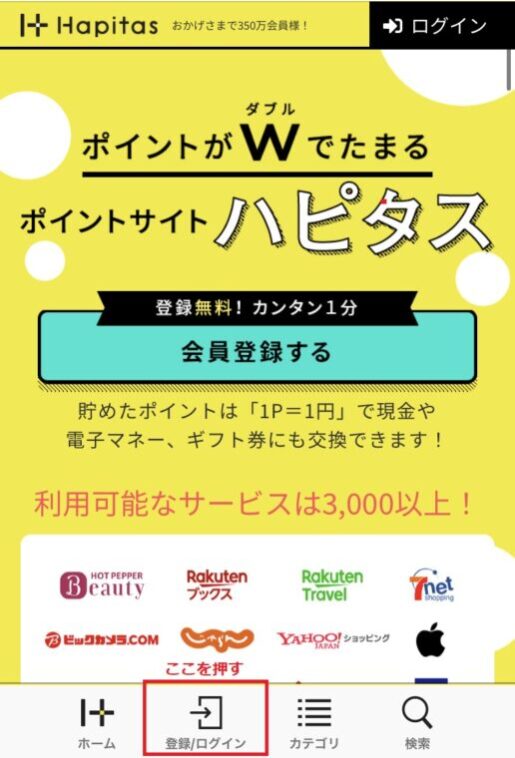
そうすると、以下のような画面が出ます。
次に、「新規会員登録はこちら」を押してください。
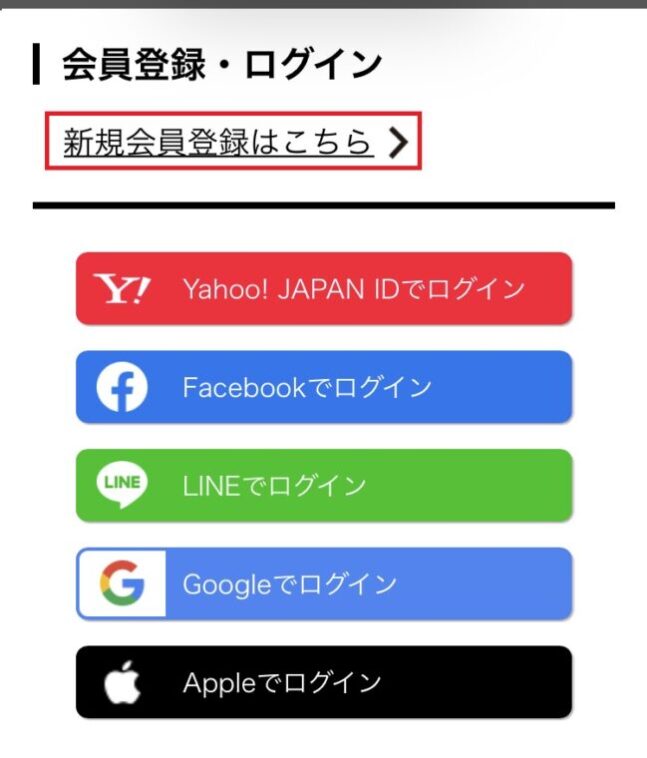
今回は、メールアドレスで登録するので、「メールアドレスで登録」を押してください。
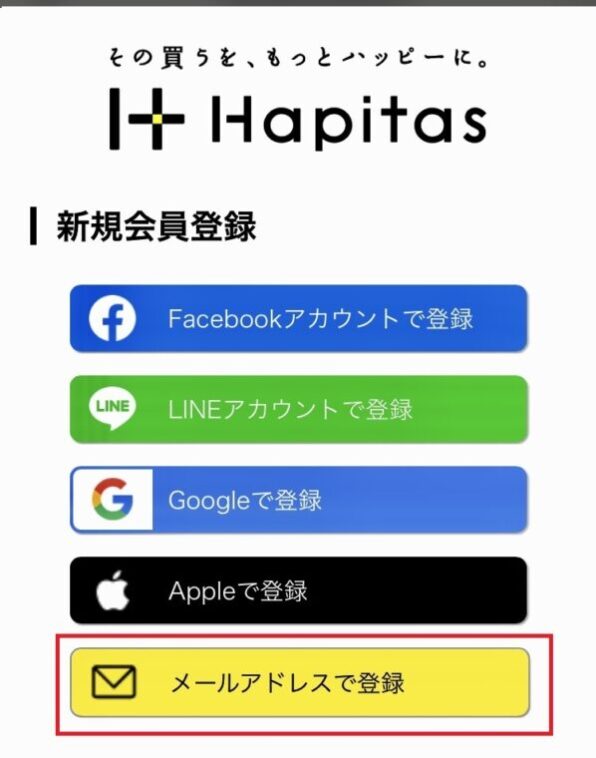
そうすると、会員情報の入力画面に移ります。
その2:会員情報を入力
上から「メールアドレス」、「パスワード」を入力してください。
メールアドレスはフリーメールアドレス、パスワードは特定されにくいものを選んでください。

「ニックネーム」、「生年月日」、「性別」、「お住まいの都道府県」、「ご職業」を入力してください。
「ニックネーム」はハピタス上で表示される名前になります。
一度設定すると変更することが出来ないので、こだわりのある方は気を付けてください。
「生年月日」はポイントを交換するときに入力することがあります。
他の利用者に公開されることはないので必ず正確な内容を入力してください。
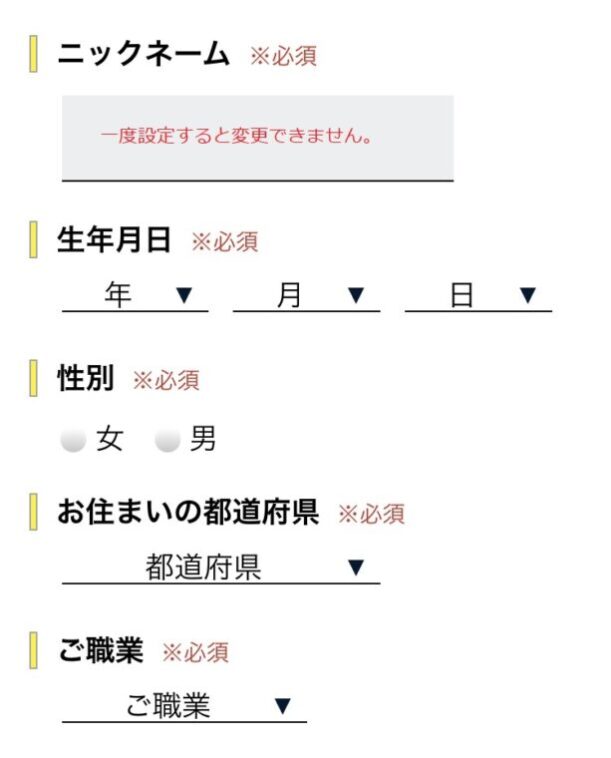
その3:仮登録メールを送信
「個人情報の取り扱いについて」と「ハピタス利用規約」を読み、同意しますにチェックを入れます。
メルマガが不要な人は、「Hapitasからのお得な情報を受け取る」のチェックを外してください。
入力した内容に間違いがないことを確認したら、「仮登録メールを送信」を押してください。

そうすると、登録したアドレスに以下のようなメールが届きます。
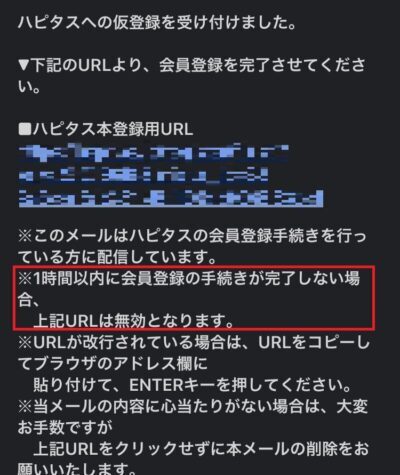
URLを押すと、ハピタス公式サイトにつながり、本登録完了です。
1時間以内にURLを押さないと、登録が無効になるので気を付けてください。
本登録が完了すると以下のようなメールが届きます。
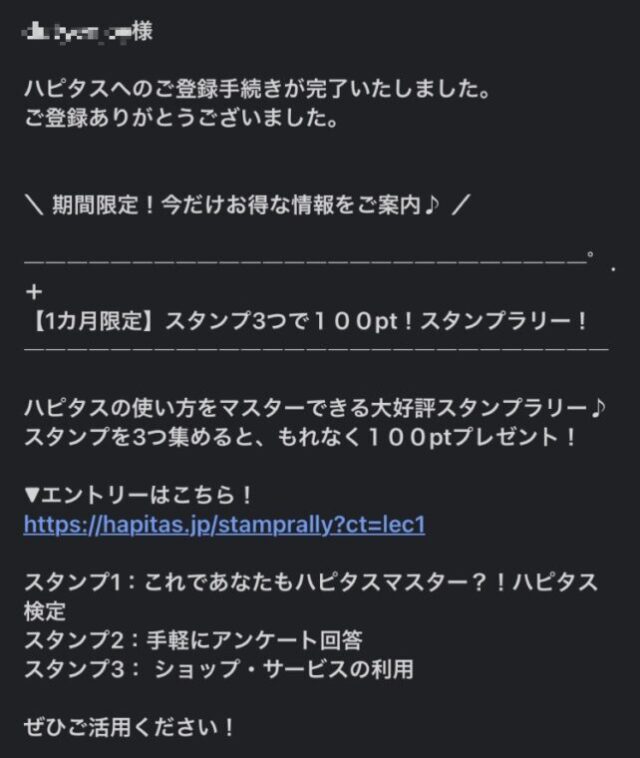
その4:電話番号認証
ハピタス登録完了後、ハピタスのサイトへ行くと「秘密の質問」の設定と「生年月日」、「認証用の携帯電話番号」の入力を求められます。
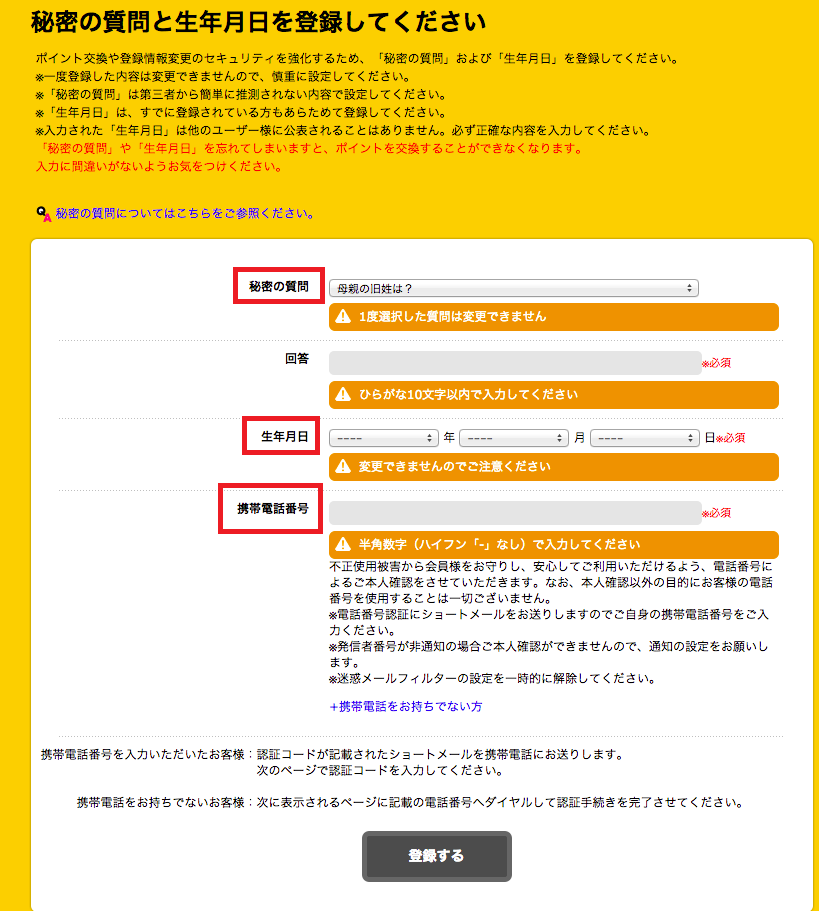
秘密の質問は、ポイントを交換するときや登録情報を変更するときに使います。
- ポイント交換ページ
- 登録情報変更ページ
- ハピタスアウトレット
電話番号は本人確認以外の目的で使用されることはありません。
電話番号入力後にSMSが送られてきます。記載されている番号を認証ページで入力します。
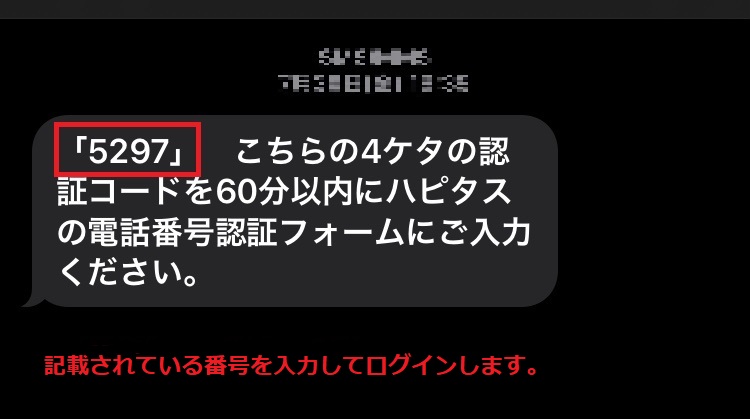
以上で、登録作業は終了となります。
初めての利用で最大1000ポイントプレゼント!
ハピタスを登録した後に注意すること
ハピタスを利用する前に以下のことに注意が必要です。
- iPhoneユーザーは設定に気をつける
- ハピタスの広告サービスをの達成条件をしっかり読む
iPhoneユーザーは設定に気をつける
iPhone、Macユーザーは、ハピタスに登録したら、広告サービスを利用する前に、「サイト越えトラッキングを防ぐ」をオフに設定してあるか確認が必要です。
iPhoneの設定
➀「設定」 – 「Safari」 をタップ

➁「サイト越えトラッキングを防ぐ」をオフ
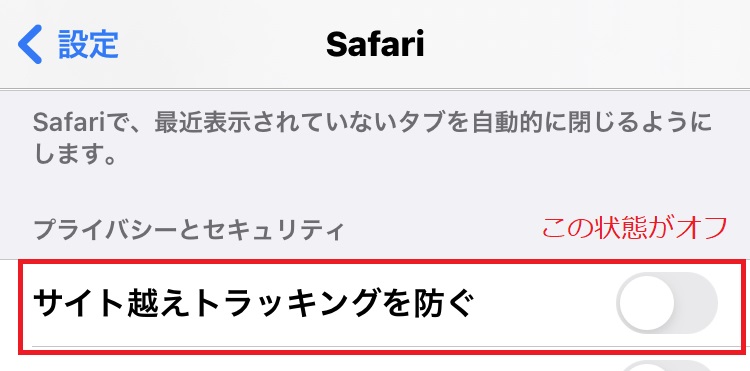
ハピタス公式サイトには
「Apple社のiOS11以降の製品をお使いの方は、Safariの「ITP(Intelligent Tracking Prevention)」機能により、ご利用が通帳に「判定中」と記載されず、ポイントが獲得できない可能性があります」
と記載されています。
ハピタスの広告サービスの達成条件をしっかり読む
ハピタスの広告サービスの達成条件をしっかり読む必要があります。
なぜなら、ポイントが高還元される広告サービスほど達成条件が複雑だったりするからです。
私が複雑だと感じた広告サービスのひとつに「SBI証券口座の開設と入金」がありました。
作成した自分の口座に5万円の入金が必要なんですが、入金する手順が指定されていて混乱した記憶があります。
また、一括5万円の入金が条件なので、何回かに分けて合計5万円の入金だとポイント付与の対象外になるのも注意が必要でした。
「SBI証券口座開設」は一例になりますが、ほかにも高還元の広告サービスほど条件がややこしくなっているため、広告に取り組む際は条件をしっかり読みこみましょう。
ハピタスをお得に始める方法
現在7月16日までの期間限定で、ハピタスを初めて利用する人に限り、登録して広告の利用で、最大1,000円分のポイントがもらえるキャンペーンをやっています。
どうせポイ活を始めるなら少しでもお得に始めませんか?
まとめ:ハピタスの登録は簡単!
今回は「ハピタスの登録方法」と「ハピタスを利用する前に注意すること」について詳しく解説しました。
ハピタスの登録作業は難しくないですが、実際に広告を利用する前に注意が必要です。
- iPhoneユーザーは設定に気をつける
- ハピタスの広告サービスをの達成条件をしっかり読む
以上の2つを確認してからハピタスの利用を始めましょう!
ハピタスをずっと利用していますが、ポイントをしっかり稼げる優良サイトです。
ハピタスの登録方法をもう一度説明します。
- その1:公式サイトへアクセス
- その2:会員情報を入力
- その3:仮登録メールを送信
- その4:電話番号認証
ハピタスは広告サービスで稼いでいくため、サイト自体がシンプルで分かりやすいです。
ポイ活初心者でも始めやすい作りになっていますので一緒にポイ活を始めましょう!
これで終わります。
ありがとうございました!

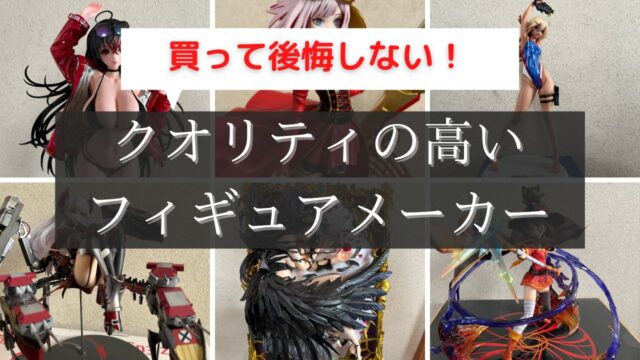





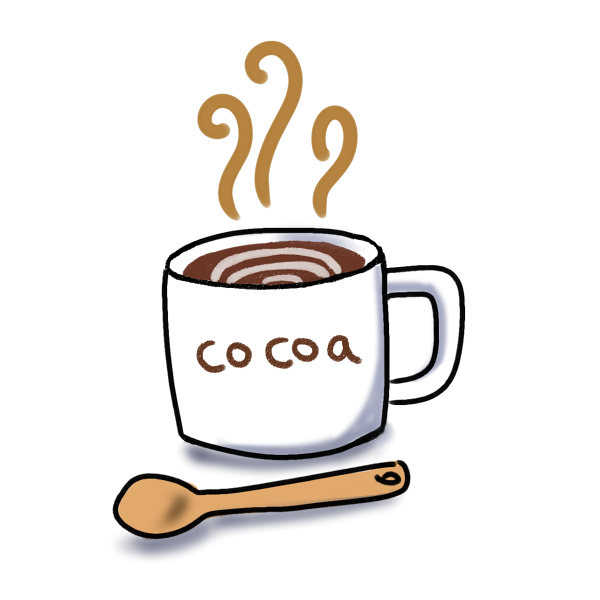




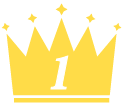 DMM.com通販
DMM.com通販 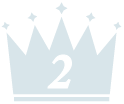 あみあみ
あみあみ 
 駿河屋
駿河屋 